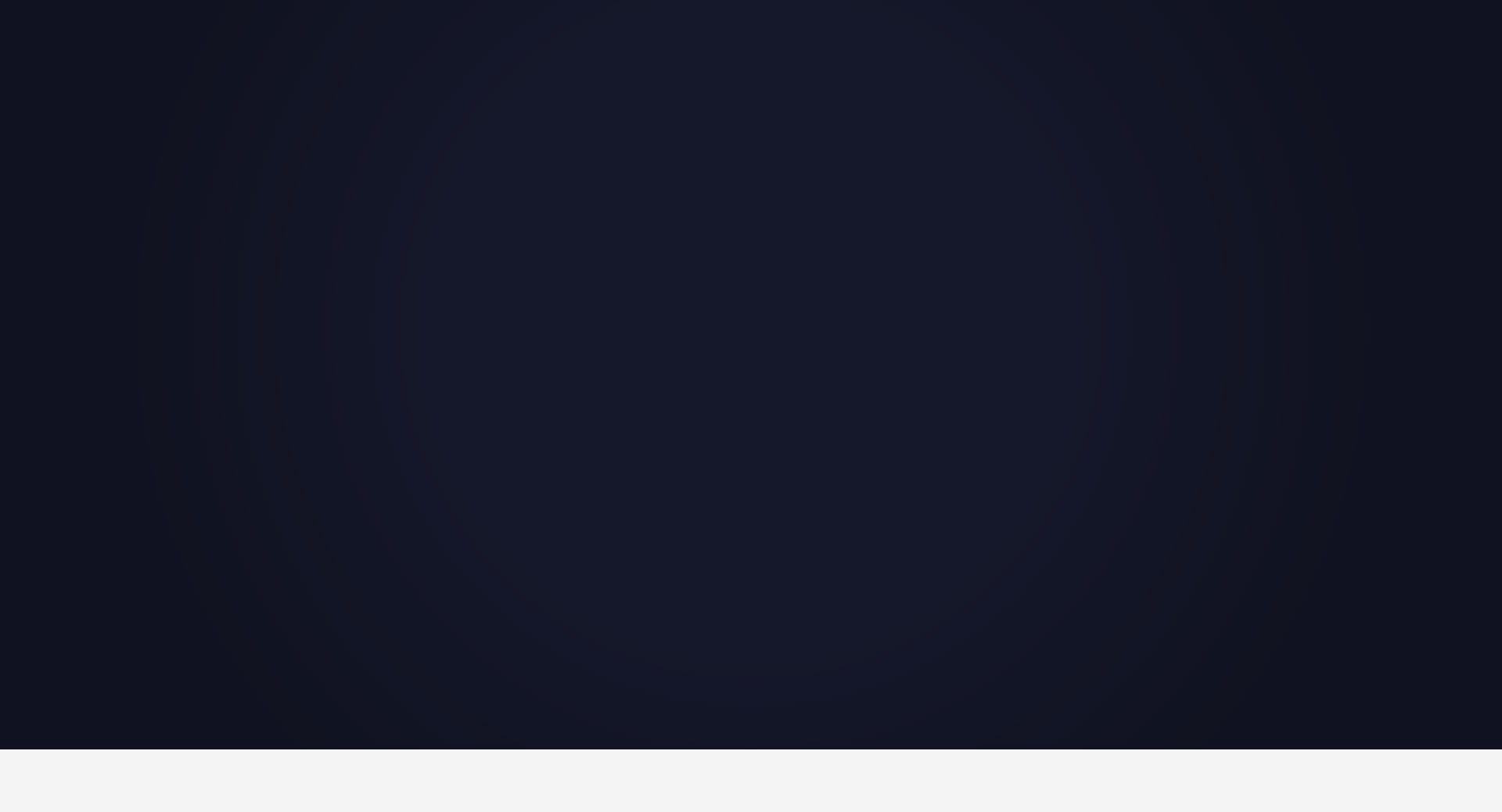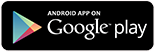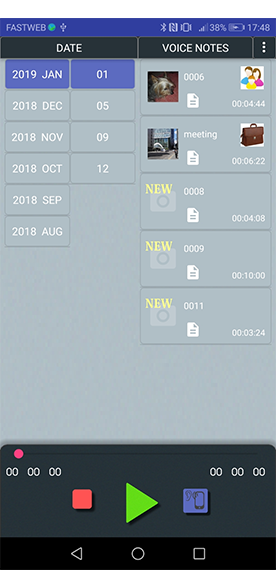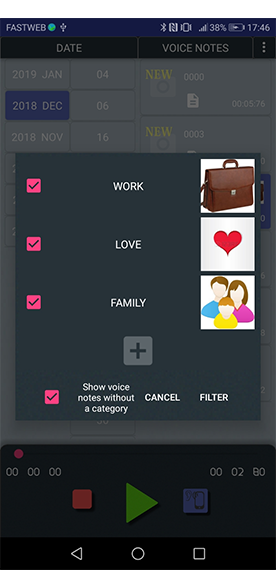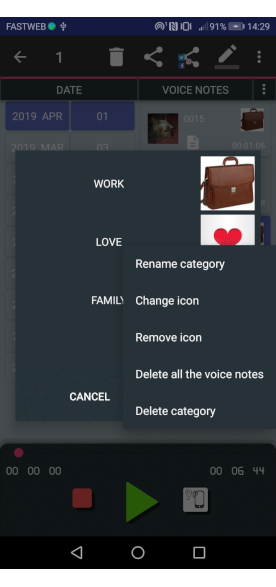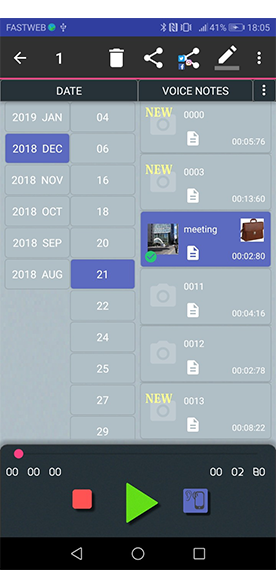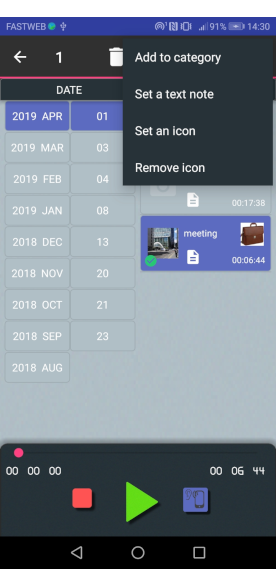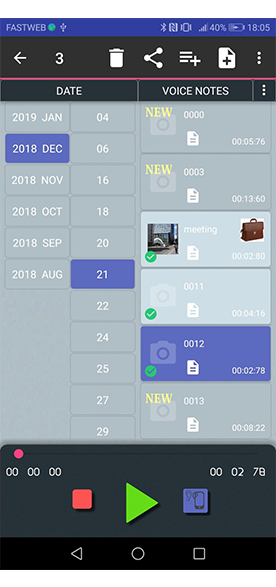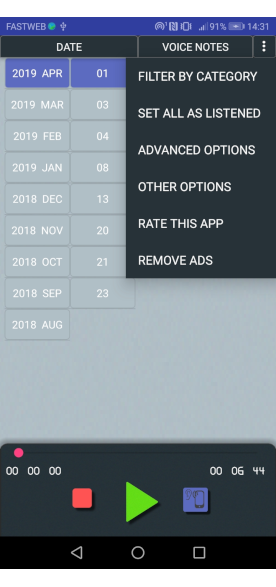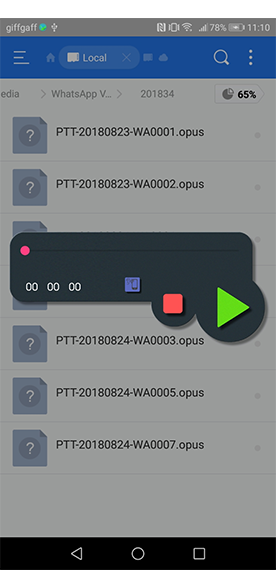Opus Player nació como un simple reproductor de audio para el formato opus, pero ahora es algo más.
Utilice Opus Player para escuchar las notas de voz sin que se notifique al remitente.
Úsalo para organizar todos tus miles de mensajes de audio y buscarlos por fecha.
¿Que estas esperando?
FAQ
1- He descargado Opus Player, pero no puedo escuchar mis notas de voz desde el administrador de archivos
Tratamos de hacer que Opus Player sea lo más compatible posible con todos los administradores de archivos, pero a veces el problema está en el administrador de archivos (especialmente el administrador de archivos preinstalado de Samsung) y no podemos hacer nada. Sugerimos descargar otro administrador de archivos desde Play Store. Entre los administradores de archivos que probamos con Opus Player hay Files de Google y Total Commander.
2- Opus Player no recuperó mis notas de voz eliminadas
Opus Player no puede recuperar las notas de voz eliminadas. Solo toma los que están en tu dispositivo. Si eliminó los archivos multimedia cuando eliminó un chat, las notas de voz también se eliminarán de su smartphone y Opus Player no podrá recuperarlas.
3- Opus Player no muestra algunas o todas mis notas de voz
Hay tres razones por las que Opus Player puede no mostrar las notas de voz:
– las notas de voz no están en tu dispositivo;
– las notas de voz no están en la carpeta «WhatsApp Voice Notes»;
– las notas de voz no tienen un nombre como PTT-YYYYMMDD-WANNNN.opus (por ejemplo PTT-20190101-WA0000.opus es una nota de voz enviada o recibida el 1 de enero de 2019).
Puede verificar si las notas de voz que está buscando están en su dispositivo, usando un administrador de archivos y buscando en la carpeta WhatsApp / Media / WhatsApp Voice Notes.
4- Opus Player no se detiene a buscar las notas de voz
Si Opus Player continúa mostrándole un círculo giratorio con un mensaje, sucedió algo incorrecto. La primera vez que abre la aplicación, escanea toda la memoria de su smartphone en busca de todas las carpetas con el nombre “WhatsApp Voice Notes” y guarda las rutas cuando las encuentra. En nuestras pruebas, todo salió bien, pero podría suceder que su dispositivo tenga demasiadas carpetas y no pueda inspeccionar todo en un tiempo razonable.
Puede resolver el problema dando a Opus Player la ruta que está buscando, usando las opciones avanzadas. Siga estas instrucciones:
- haga clic en el botón en la esquina superior derecha;
- haga clic en “Opciones avanzadas”;
- deseleccione “buscar en la carpeta WhatsApp Voice Notes” (esto detendrá a Opus Player a buscar en su dispositivo);
- seleccione “buscar en las carpetas personalizadas” (esta opción le dice a Opus Player que tome las notas de voz de las carpetas que le dio);
- . haga clic en “Administrar carpetas personalizadas” (en la parte inferior);
- haga clic en el botón + en la lista “Buscar en …”;
Ahora, según tenga una tarjeta SD o no, aparecerán dos o una carpeta. Si hay dos carpetas, busque en ambas, la carpeta “WhatsApp” hasta que la encuentre, luego:
- haga clic en la carpeta “WhatsApp”;
- haga clic en “Media” y “WhatsApp Voice Notes”;
- haga clic en los botones “Seleccionar”, “Aceptar” y “Crear lista”;
Sabemos que podría parecer un procedimiento largo. Intentaremos solucionar este problema en futuras actualizaciones.
5- Mis notas de voz han desaparecido
Si Opus Player ya no le muestra ninguna nota de voz, compruebe si configuró accidentalmente la opción de filtro:
- presione el botón en la esquina superior derecha;
- presione en “filtrar por categoría”;
- verifique si la opción “mostrar notas de voz sin una categoría” está seleccionada;
- si no está seleccionado, haga clic en la casilla de verificación y presione “filtrar”.
Otra razón por la que las notas de voz ya no se muestran, podría ser que la carpeta se haya movido. En este caso, debe reiniciar la búsqueda:
- haga clic en el botón en la esquina superior derecha;
- haga clic en «Opciones avanzadas»;
- haga clic en «Crear lista”.
Si ninguno de estos fuera tu caso, vaya al número 3 de preguntas frecuentes.